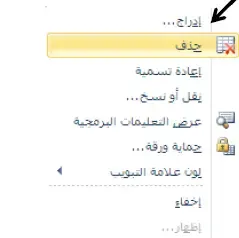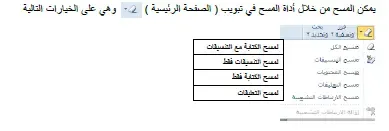مقدمة:
Microsoft Excel هو برنامج جداول بيانات شائع يستخدم لإدارة البيانات وتحليلها. يوفر مجموعة من الأدوات والميزات لأداء عمليات البيانات المختلفة بما في ذلك معالجة الورقة والخلية. في هذا المقال ، سوف نستكشف بعض العمليات الشائعة التي يمكن إجراؤها في برنامج Excel والتي تتعلق عمليات على الاوراق والخلايا في Excel .
عمليات الأوراق
تحديد الأوراق:
لتحديد ورقة ، ما عليك سوى النقر فوق علامة تبويب الورقة في الجزء السفلي من نافذة Excel. لتحديد أوراق متعددة ، اضغط باستمرار على مفتاح Ctrl أثناء النقر فوق علامات تبويب الأوراق.
إعادة تسمية ورقة:
لإعادة تسمية ورقة ، انقر بزر الماوس الأيمن فوق علامة تبويب الورقة وحدد إعادة تسمية. اكتب الاسم الجديد واضغط على Enter.
نسخ / نقل ورقة :
لنسخ ورقة أو نقله ، انقر بزر الماوس الأيمن فوق علامة تبويب الورقة وحدد نقل أو نسخ. اختر الورقة الوجهة وحدد نقل أو نسخ.
حذف ورقة:
لحذف ورقة، انقر بزر الماوس الأيمن فوق علامة تبويب الورقة وحدد حذف. قم بتأكيد الحذف في النافذة المنبثقة.
ادراج ورقة
عمليات على الخلايا
تحديد الخلايا:
- لتحديد خلية منفردة ننقر فوق الخلية أو ننتقل أليها عن طريق مفاتيح الأسهم.
- لتحديد نطاق من الخلايا نضع مؤشر الفأرة في الخلية التي نريد بدء التحديد منها ثم نضغط الزر الأيسر ونتحرك في الاتجاه الذي نريد مع استمرار الضغط حتى يتم تحديد المنطقة المطلوبة.
- لتحديد خلايا ورقة العمل كافة ننقر زر تحديد الكل Sélectionner Tout أو استعمال الزرين(Ctrl+A)
- لتحديد مجموعة خلايا متباعدة نحدد الخلية الأولى ثم نضغط مفتاح ctrl مع استمرار الضغط ثم ننقر على باقي الخلايا الأخرى.
- لإلغاء تحديد الخلايا ننقر أية خلية ضمن ورقة العمل.
نسخ محتويات الخلايا:
نقل محتويات الخلايا:
تغيير محتوى خلية:
مسح محتوى الخلايا:
- نقوم بتحديد الخلية أو الخلايا أو جزء من محتويات الخلية ثم يتم الضغط على المفتاح SUPP في لوحة المفاتيح .
- من تبويبة الصفحة الرئيسية ننقر المجموعة تحريرEdition ننقر أيقونة مسح فتنسدل قائمة تتضمن مسح الكل وهذا يعني مسح محتوى الخلايا و التنسيقات والتعليقات أو مسح فقط المحتويات أو التنسيقات أو التعليقات
حذف او ادراج خلايا
نقوم بحديد الخلايا المراد حذفها
من القائمة اليمينية نختار الأمر حذف
الإدراج:
نقوم بحديد الخلايا المراد إزاحتها
من القائمة اليمينية نختار الأمر إدراج فيظهر مربع الحوار